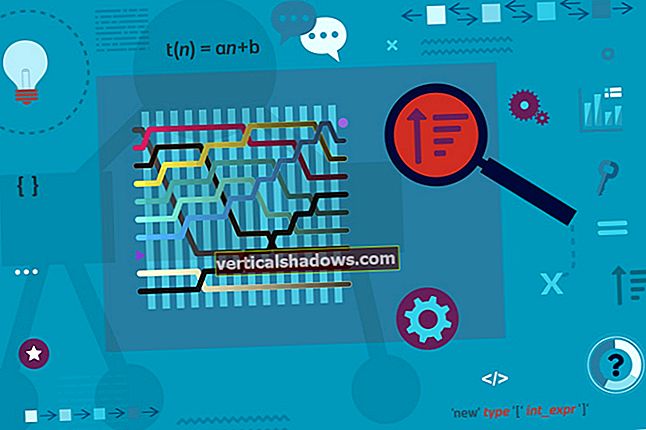„Python“ yra paprastas naudoti, draugiškas pradedantiesiems ir pakankamai galingas, kad būtų galima sukurti patikimą programinę įrangą beveik bet kuriai programai. Bet tai vis tiek yra programinės įrangos dalis, kaip ir bet kuri kita, o tai reiškia, kad ją nustatyti ir valdyti gali būti sudėtinga.
Šiame straipsnyje mes apžvelgsime, kaip teisingai nustatyti „Python“: kaip pasirinkti tinkamą versiją, kaip išlaikyti kelias versijas nesikišant viena į kitą ir kaip išvengti visų kitų aštrių kraštų ir galimų spąstų palei būdu.
Pasirinkite tinkamą „Python“ versiją ir platinimą
Siekiant suderinamumo su trečiųjų šalių moduliais, visada saugiausia pasirinkti tokią „Python“ versiją vienas svarbiausių taškų persvarstymas už dabartinį.
Šiuo metu „Python 3.8.1“ yra naujausia versija. Tuomet saugus statymas yra naudoti naujausią „Python 3.7“ (šiuo atveju „Python 3.7.6“) atnaujinimą. Visada galite kontroliuojamai išbandyti naujausią „Python“ versiją, pvz., VM ar bandomojoje mašinoje, tačiau grįžus vienai versijai garantuojamas geriausias suderinamumas su įprastais trečiųjų šalių „Python“ paketais.
„Python“ taip pat yra įvairių platinimų, panašiai kaip „Linux“. Tačiau, skirtingai nei „Linux“, „Python“ siūlo vieną auksinį standartą atitinkantį „oficialų“ leidimą, į kurį visada galite grįžti: „CPython“, versiją, kurią pateikė „Python“ programinės įrangos fondas adresu python.org. Vėlgi, tai yra saugiausias ir plačiausiai suderinamas platinimas, kurio niekas neatleidžia iš darbo. (Galbūt norėsite vėliau ištirti kitus „Python“ paskirstymus, nes jie nagrinėja konkrečius jūsų turimus naudojimo atvejus, tačiau čia jų nenagrinėsime.)
Vienas pagrindinių pasirinkimų, kurį turėsite padaryti, ypač „Windows“, yra tai, ar naudoti 32, ar 64 bitų „Python“ versiją. Labiausiai tikėtinas atsakymas yra 64 bitų dėl šių priežasčių:
- Daugumoje šiuolaikinių operacinių sistemų pagal numatytuosius nustatymus naudojama 64 bitų „Python“ versija. „Windows“ vartotojai gali paleisti 32 bitų „Python“ leidimus 64 bitų sistemoje „Windows“, tačiau už nedidelę našumo kainą.
- 32 bitų „Python“ ir paprastai 32 bitų programos vienu metu gali pasiekti tik 4 GB atminties. 64 bitų programose šios ribos nėra, todėl daugelis „Python“ duomenų analizės ir mašininio mokymosi įrankių geriausiai veikia 64 bitų įsikūnijimuose. Kai kurios yra prieinamos tik 64 bitų versijomis.
Vienintelis laikas, kai turėtumėte pasirinkti 32 bitų „Python“ versiją, yra tai, kad jums nesiseka su 32 bitų „Windows“ versija arba jums reikia naudoti trečiosios šalies modulį, kuris yra prieinamas tik 32 bitų leidime.
Įdiekite „Python“ „Windows“ išmaniuoju būdu
„Python“ diegia „Windows“ panašiai kaip ir bet kurią kitą programą, naudodamas diegimo programą, kuri padės jums atlikti sąrankos procesą.
Pagal numatytuosius nustatymus „Python“ diegimo programa, skirta „Windows“, pateikia vykdomuosius failus vartotojo Programos duomenys katalogą, kad jam nereikėtų administravimo leidimų. Jei esate vienintelis sistemos vartotojas, galbūt norėsite įdėti „Python“ į aukštesnio lygio katalogą (pvz., C: \ Python3.7), kad būtų lengviau rasti. „Windows“ diegimo programa leidžia nurodyti tikslinį katalogą.
Pasirinkite tinkamą „Python“ diegimo programą, skirtą „Windows“
Python.org siūlo daugybę skirtingų „Python“, skirtų „Windows“, įsikūnijimų. Be jau minėtų 32 bitų („x86“) ir 64 bitų („x86-64“) versijų, galite rinktis iš įterpiamo ZIP failo, vykdomojo diegimo programos ir žiniatinklio diegimo programos. Štai kas yra visa tai:
- vykdomąjį diegimo programą yra tik .EXE failas, vykdantis „Python“ sąrankos procesą. Tai yra lengvas numatytasis pasirinkimas ir dažniausiai naudojamas.
- žiniatinklio diegimo programa yra tas pats, kas vykdomoji diegimo programa, išskyrus tai, kad ji atskirai atsisiunčia bitus, reikalingus įdiegimui. Tai žymiai sumažina tikrojo diegimo programos dydį, tačiau, žinoma, reikia tinklo ryšio.
- įterptinas ZIP failas yra savarankiška, minimali „Python“ vykdymo laiko kopija, kuri telpa į vieną aplanką be jokių priklausomybių. Naudinga susieti, kai norite „Python“ programą platinti rankiniu būdu arba kai reikia greito ir vienkartinio „Python“ diegimo, kad galėtumėte ką nors išbandyti skriejant. Bet į įterpiamą pašto kodą neįtraukta
pipar bet kurį kitą naudingą įrankį, kurį įdiegėte visiškai, todėl jis skirtas tik ekspertams.
Įdiekite „Python“ naudodami „Windows“ paketų tvarkyklę
Dar viena galimybė yra naudoti vieną iš „Windows“ egzistuojančių paketų valdymo sistemų. „NuGet“, .NET paketų tvarkyklė, siūlo „Python“ savo saugykloje. Tačiau „Python“ ten pateikiamas daugiausia dėl to, kad jis būtų naudojamas kaip komponentas .NET programoje, o ne kaip būdas įdiegti atskirą „Python“ egzempliorių bendram naudojimui. Jums greičiausiai bus lengviau valdyti „Python“ egzempliorių, jei „Python“ įdiegsite įprastu būdu.
„Chocolatey“, bendresnė „Windows“ paketų valdymo sistema, taip pat siūlo „Python“. „Chocolatey“ yra patogus būdas paleisti „Python“ diegimo programą ir stebėti „Python“ kalbos vykdymo laiko buvimą jūsų sistemoje - taigi, geresnį pasirinkimą nei „NuGet“. Tačiau geriausia vengti maišyti ir derinti „Chocolatey“ ir įprastus „Python“ diegimus toje pačioje sistemoje.
Įdiekite „Python“ „Linux“ išmaniuoju būdu
Kadangi „Linux“ paskirstymai labai skiriasi, tipiškas būdas įdiegti „Python“ į „Linux“ yra naudoti konkretaus „distro“ paketų tvarkyklę. Pavyzdžiui, „Ubuntu“ ir „Fedora“ yra visiškai skirtingos „Python“ diegimo procedūros. „Linux“ (ir „MacOS“) įdiegimo tikslinis katalogas paprastai yra iš anksto nustatytas ir pagrįstas „Python“ versijos numeriu, pvz., /usr/bin/python3.X „Linux“ sistemoje arba / usr / local / opt / python / „Mac“.
Vienas iš būdų išvengti „Linux“ paketų valdytojų subtilybių yra konteinerių „Python“ vykdymo laiko naudojimas. Konteineriai veikia izoliuoti nuo likusios sistemos, todėl nereikia jaudintis dėl skirtingų „Python“ vykdymo laiko žingsnių vienas kitam. Tačiau jei jūsų darbo eigoje dar nėra talpyklų, turėsite skirti laiko ir energijos, kad spartintumėte „Docker“. (Atminkite, kad „Python“ galite naudoti ir „Windows“.)
Čia taip pat praverčia įrankis pavadinimu asdf-vm. Galite naudoti asdf-vm valdyti kelis „Python“ vykdymo laiką „Unix“ tipo sistemose („Linux“ ir „MacOS“) ir kelis „Node.js“, „Ruby“, „Elixir“ ir daugelio kitų kalbų vykdymo laikus. Taigi, jei pastebėsite, kad žongliruojate kitų dalykų, išskyrus „Python“, versijomis, norėsite pasidomėti asdf-vm.
Įdiekite „Python“ išmaniajame „MacOS“
„MacOS“ tradiciškai pristatė įdiegtą „Python“ versiją, tačiau niekada nebuvo naujesnė nei „Python 2.7“. Tai sukėlė problemų, kai atėjo „Python 3“, nes abi versijos dažnai prieštaravo. Oficialioje „Python“ dokumentacijoje yra tam tikrų pastabų, tačiau nepateikiama išsamesnių rekomendacijų, kaip tik įsitikinti, kad norimam „Python“ egzemplioriui naudojate teisingą kelią.
Paprastas „Python“ vykdymo laiko valdymas „MacOS“ yra „Homebrew“ paketų tvarkyklė. „Homebrew“ suteikia nuoseklią sąsają „Python“ ir kitoms trečiųjų šalių komandų eilutės programoms atsisiųsti, įdiegti, valdyti ir pašalinti.
Įdiekite „Python“ paketus išmaniuoju būdu
Kai būsite įdiegę pagrindinę „Python“ versiją, neturi pradėkite diegti paketus tiesiai į jį naudodami pip - ne, net jei planuojate naudoti „Python“ tik vienam projektui. Nustatykite savo projektų katalogus, įdiekite į juos „Python“ virtualias aplinkas, tada įdiekite paketus į tas virtualias aplinkas. Tokiu būdu pagrindo įrengimas lieka švarus.
Norėdami sužinoti aukšto lygio būdą valdyti kelis projektus su virtualia aplinka ir priklausomybėmis, ieškokite „Poezijos“ projekto. „Poezija“ yra komandinės eilutės įrankis, skirtas aukšto lygio virtualioms aplinkoms ir priklausomybėms valdyti.
Įdiekite kelias „Python“ versijas šalia
Vienintelis sunkiausias klausimas, susijęs su „Python“ diegimu, yra tai, kaip tvarkyti skirtingas „Python“ versijas, įdiegtas greta. Čia galioja dvi universalios taisyklės:
- Visada įdiekite kiekvieną versiją kitame kataloge.
- Įsitikinkite, kad visi sistemos keliai sukonfigūruoti nukreipti Pirmas į versiją, kurią norite paleisti pagal numatytuosius nustatymus.
Kelių „Python“ versijų paleidimas tvirtai pasisako už kiekvieno projekto virtualią aplinką. Kai suaktyvinama virtuali aplinka, visa „Python“ veikla projekto kontekste automatiškai nukreipiama į reikiamą „Python“ versiją,
Kitas variantas, kurį „Windows“ vartotojai turi valdyti, kurią „Python“ versiją naudoti, kai įdiegiami kartotiniai, yra py paleidimo programa. Nustatant „Python“ jums siūloma įdiegti py paleidimo priemonė, mažas vykdomasis failas, leidžiantis pasirinkti (naudojant komandų eilutės vėliavėles), kurią „Python“ versiją naudoti tam tikram scenarijui. Pavyzdžiui, paleisti pip norėdami įvesti „Python 3.7“py -3,7 -m pip.
Atnaujinkite „Python“ išmaniuoju būdu
Nedideli „Python“ versijų atnaujinimai, pvz., „Python 3.7.2“ į „Python 3.7.3“, paprastai yra pakankamai lengvi. „Windows“ sistemoje diegimo programa nustato esamos versijos buvimą ir ją atnaujina. „Linux“ ir „MacOS“ sistemose diegimo programa ar paketų tvarkyklė paprastai daro tą patį.
Tačiau bet kokia jūsų sukurta virtuali aplinka bus taip pat reikia atnaujinti; jie nėra naujovinami automatiškai. Norėdami atnaujinti „Python“ virtualioje aplinkoje, tiesiog eikite į virtualios aplinkos katalogą ir įveskitevenv --patobulinti. Vėlgi, atkreipkite dėmesį, kad tai veikia geriausiai tik nežymiems taškų taisymo naujinimams, pvz., „Python 3.7.2“ į „Python 3.7.3“.
Jei atliekate svarbų atnaujinimą, pvz., „Python 3.7“ į „Python 3.8“, geriausia naudoti venv sukurti naują, atskirą virtualios aplinkos pakatalogį projekto kataloge, iš naujo įdiegti į jį visas priklausomybes ir pereiti prie naujos virtualios aplinkos naudojimo. Daugelis IDE su „Python“ palaikymu (pvz., „Microsoft Visual Studio Code“) aptiks kelias virtualias aplinkas projekte ir leis jums persijungti tarp jų.